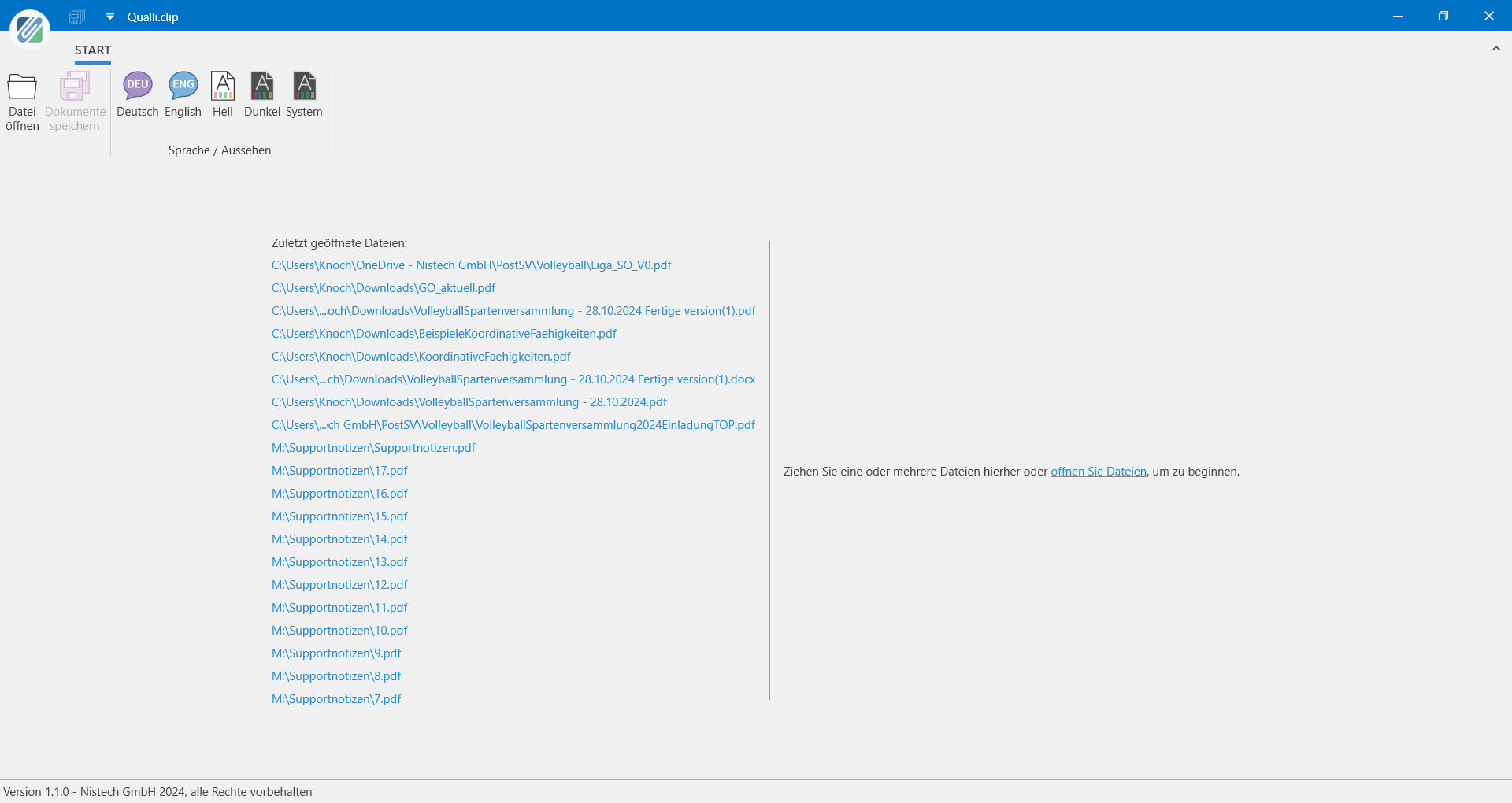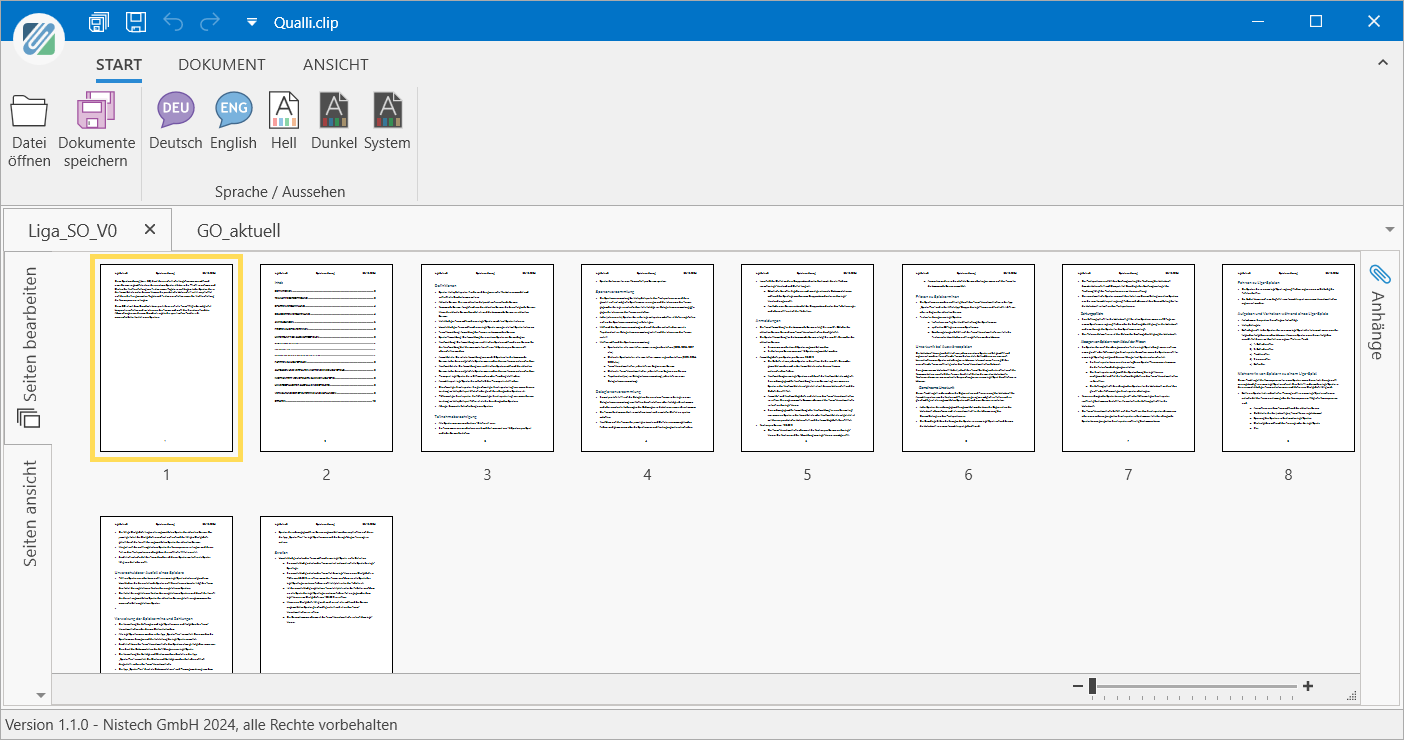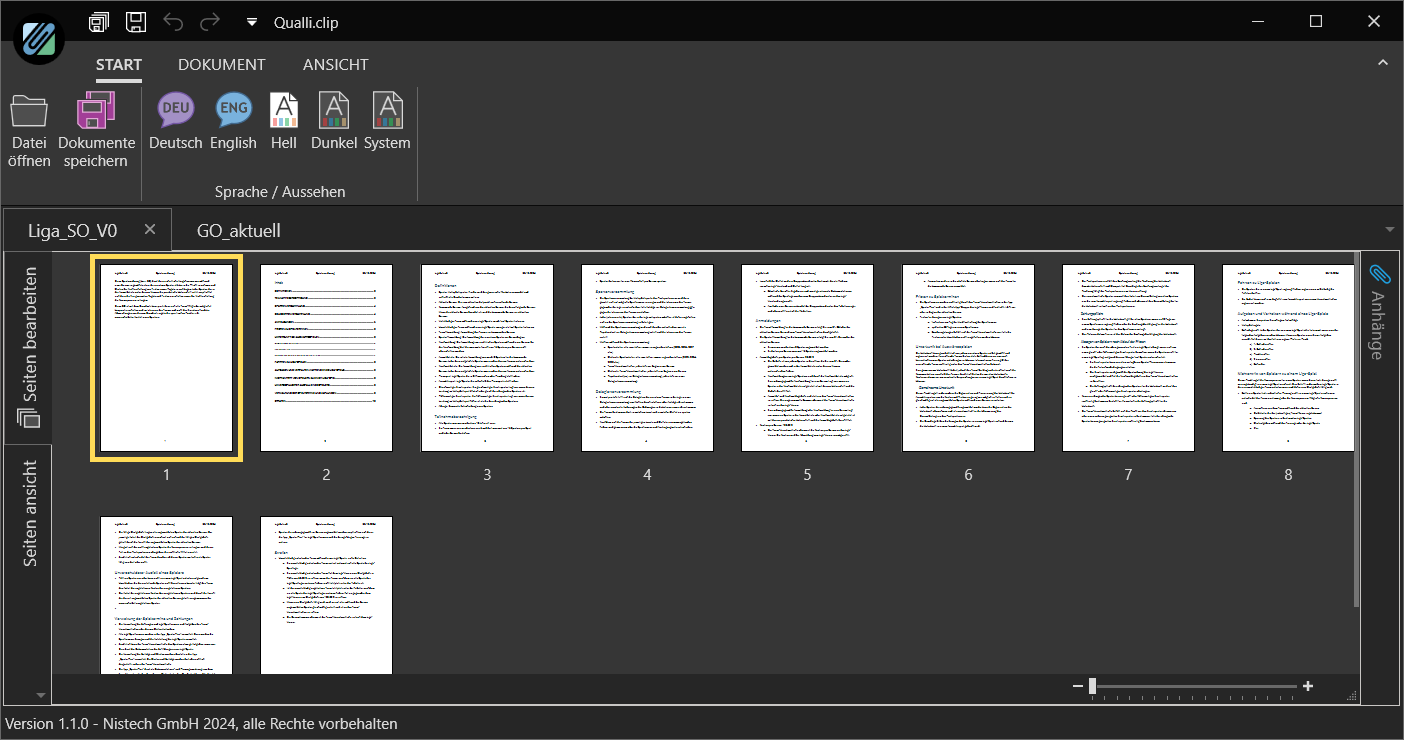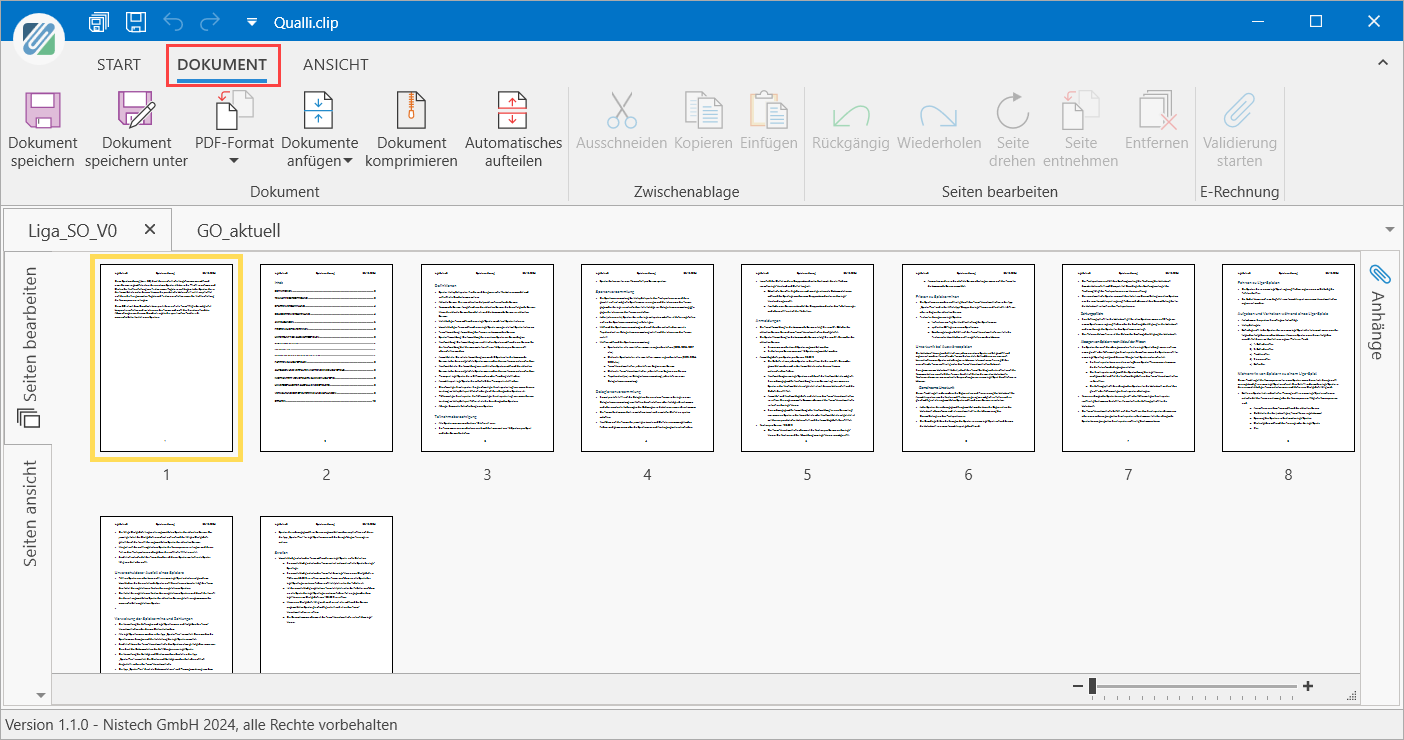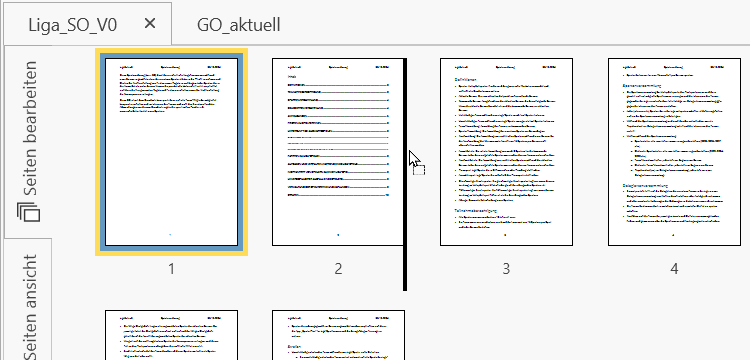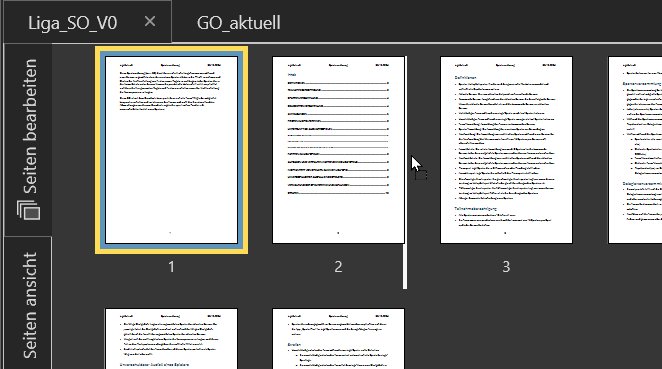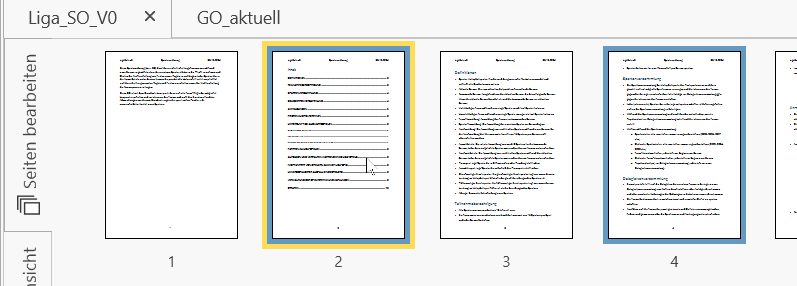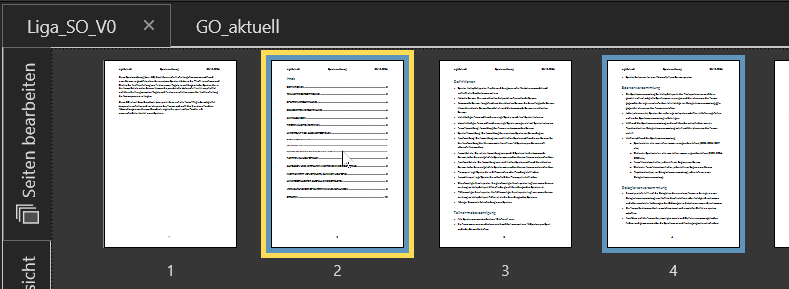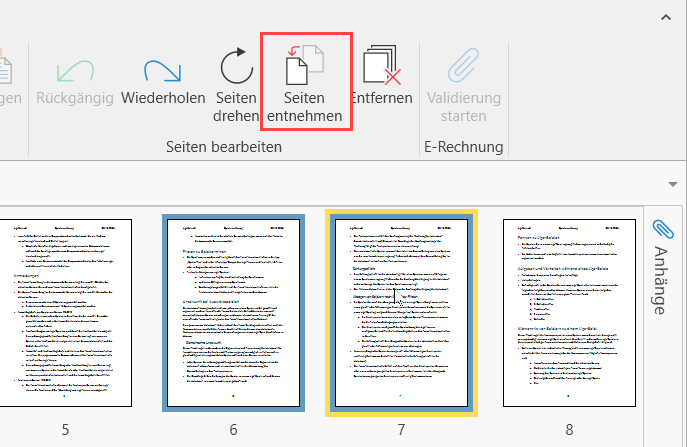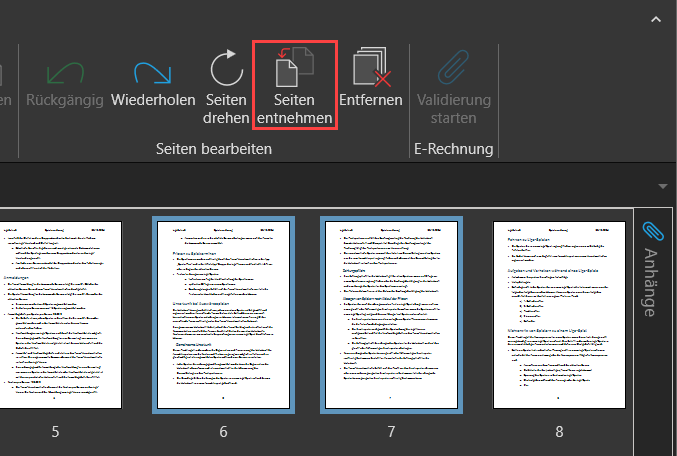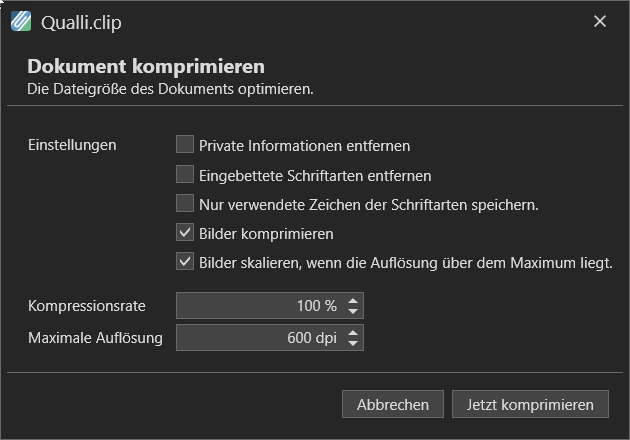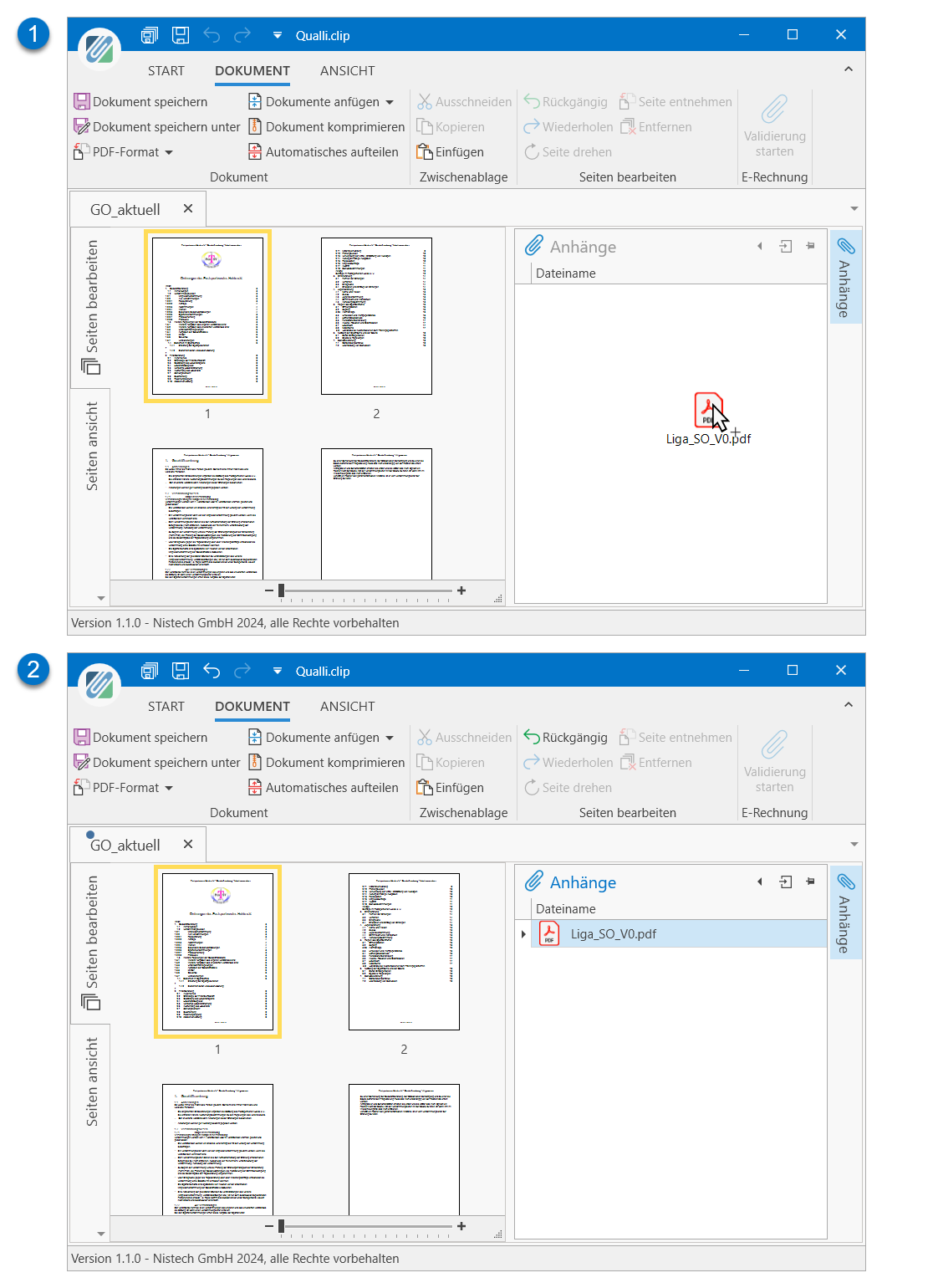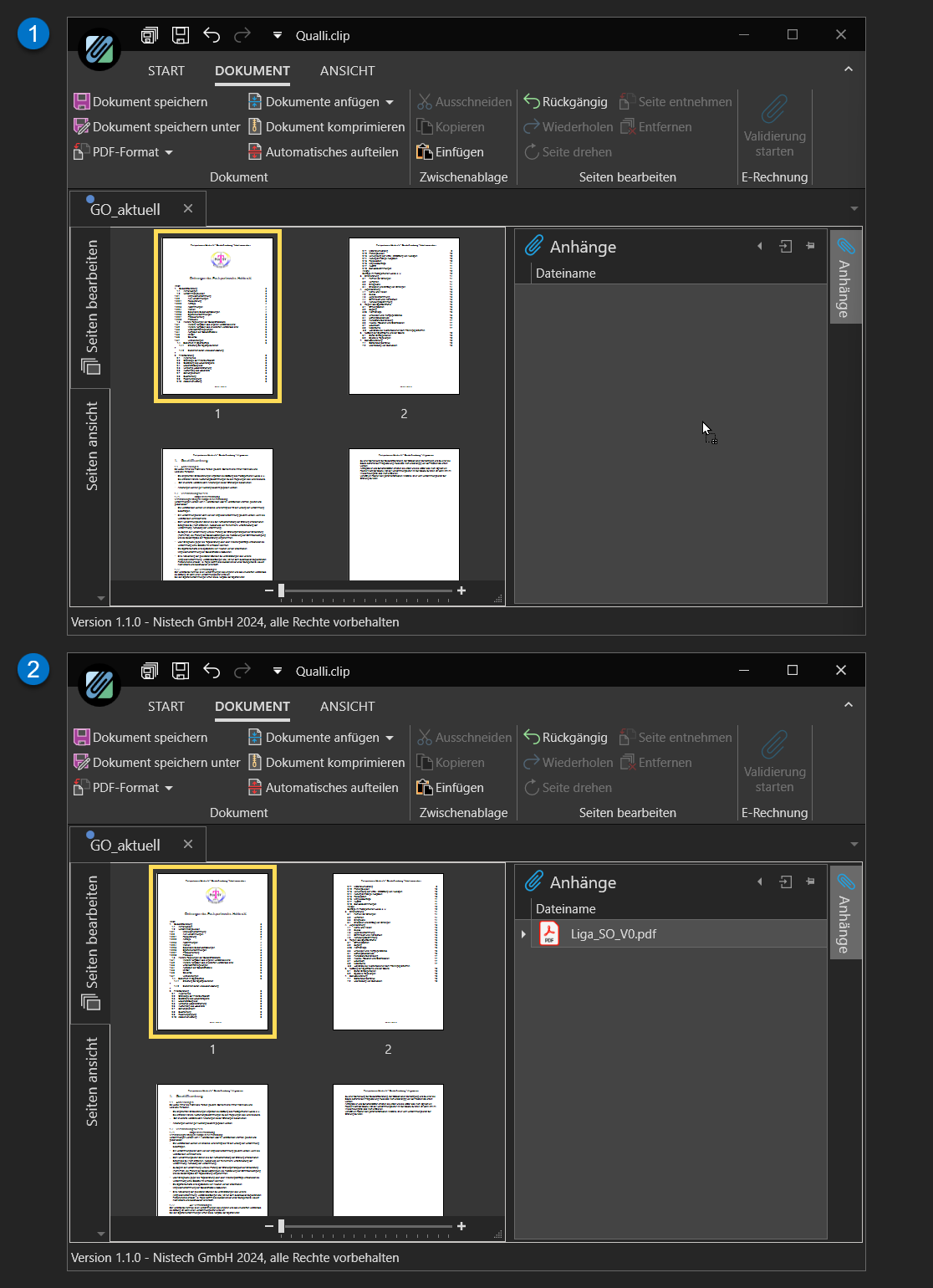Qualli.clip
Dieses Tool![]() Auch Dienstprogramm oder Hilfsprogramm. Als Tools werden Computerprogramme bezeichnet, die Betriebssysteme oder Anwendungssoftware mit zusätzlichen Funktionen unterstützen. Als Bestandteil eines Betriebssystems zählt es zur Systemsoftware. Dienstprogramme sind eine Kategorie bei der Einteilung von Computerprogrammen (Software) nach Arten, lassen sich ihrerseits jedoch ebenfalls in Unterkategorien einteilen. Bei den meisten modernen Betriebssystemen finden sich vorinstallierte Dienstprogramme, die mehr oder weniger in das Betriebssystem integriert sind und oft auch nur auf einer bestimmten Version eines Betriebssystems lauffähig sind. (Quelle: Wikipedia) ähnelt dem "Acrobat Reader" von Adobe, mit dem Sie PDF
Auch Dienstprogramm oder Hilfsprogramm. Als Tools werden Computerprogramme bezeichnet, die Betriebssysteme oder Anwendungssoftware mit zusätzlichen Funktionen unterstützen. Als Bestandteil eines Betriebssystems zählt es zur Systemsoftware. Dienstprogramme sind eine Kategorie bei der Einteilung von Computerprogrammen (Software) nach Arten, lassen sich ihrerseits jedoch ebenfalls in Unterkategorien einteilen. Bei den meisten modernen Betriebssystemen finden sich vorinstallierte Dienstprogramme, die mehr oder weniger in das Betriebssystem integriert sind und oft auch nur auf einer bestimmten Version eines Betriebssystems lauffähig sind. (Quelle: Wikipedia) ähnelt dem "Acrobat Reader" von Adobe, mit dem Sie PDF![]() Portable Document Format
Ein plattformunabhängiges Dateiformat, das von Adobe Systems entwickelt wurde. Zum Lesen dieser Dokumente ist ein PDF-Reader (z.B. Adobe Reader) erforderlich.-Dokumente öffnen und, mit einigen Einschränkungen, bearbeiten können. Mit Qualli.clip haben Sie die Möglichkeit die Seiten sämtlicher PDF-Dokumente zu bearbeiten:
Portable Document Format
Ein plattformunabhängiges Dateiformat, das von Adobe Systems entwickelt wurde. Zum Lesen dieser Dokumente ist ein PDF-Reader (z.B. Adobe Reader) erforderlich.-Dokumente öffnen und, mit einigen Einschränkungen, bearbeiten können. Mit Qualli.clip haben Sie die Möglichkeit die Seiten sämtlicher PDF-Dokumente zu bearbeiten:
- nicht benötigte Seiten entfernen
- zusätzliche Seiten hinzufügen
- mehrere PDF-Dokumente zusammenführen
- zusammengeführtes PDF-Dokument wieder trennen
- Seiten isolieren
- Dokumente komprimieren
- PDF-Dokumente mit Anhängen versehen, wobei die Anhänge unterschiedliche Formate haben können (z.B. XRechnung
 Der Standard zur elektronischen Rechnungsstellung bei öffentlichen Auftraggebern. Gemäß des Beschlusses des IT-Planungsrats vom 22.06.2017 ist XRechnung maßgeblich für die Umsetzung der Richtlinie 2014/55/EU in Deutschland. Damit bildet XRechnung eine verlässliche Basis für den Austausch elektronischer Rechnungen von und mit deutschen Verwaltungen.
Der Standard XRechnung wird von der KoSIT im Auftrag des IT-Planungsrats betrieben und besteht aus verschiedenen Komponenten, die die technische Umsetzung unterstützen. Der Standard wurde im Rahmen des Steuerungsprojekts eRechnung von Expertinnen und Experten aus Bund, Ländern und Kommunen entwickelt.
Quelle: KoSIT, ZUGFeRD
Der Standard zur elektronischen Rechnungsstellung bei öffentlichen Auftraggebern. Gemäß des Beschlusses des IT-Planungsrats vom 22.06.2017 ist XRechnung maßgeblich für die Umsetzung der Richtlinie 2014/55/EU in Deutschland. Damit bildet XRechnung eine verlässliche Basis für den Austausch elektronischer Rechnungen von und mit deutschen Verwaltungen.
Der Standard XRechnung wird von der KoSIT im Auftrag des IT-Planungsrats betrieben und besteht aus verschiedenen Komponenten, die die technische Umsetzung unterstützen. Der Standard wurde im Rahmen des Steuerungsprojekts eRechnung von Expertinnen und Experten aus Bund, Ländern und Kommunen entwickelt.
Quelle: KoSIT, ZUGFeRD Akronym für "Zentraler User Guide des Forums elektronische Rechnung Deutschland": ZUGFeRD ist ein branchenübergreifendes Datenformat für den elektronischen Rechnungsdatenaustausch, das vom Forum elektronische Rechnung Deutschland (FeRD) – mit Unterstützung des Bundesministeriums für Wirtschaft und Energie – erarbeitet wurde. Das ZUGFeRD-Datenformat basiert auf der Richtlinie 2014/55/EU vom 16. April 2014 über die elektronische Rechnungsstellung bei öffentlichen Aufträgen und auf der am 28. Juni 2017 veröffentlichten Norm EN16931. Zudem werden die Cross-Industry-Invoice (CII) von UN/CEFACT und die ISO-Norm 19005-3:2012 (PDF/A-3) ab ZUGFeRD 2.0 berücksichtigt.
Die Einsatzgebiete dieses hybriden Rechnungsformats sind vielfältig. Sowohl im B2B-, im B2G- und im B2C-Geschäftsverkehr kann ZUGFeRD eingesetzt werden.
Quelle: Wikipedia, FeRD, Factur-X
Akronym für "Zentraler User Guide des Forums elektronische Rechnung Deutschland": ZUGFeRD ist ein branchenübergreifendes Datenformat für den elektronischen Rechnungsdatenaustausch, das vom Forum elektronische Rechnung Deutschland (FeRD) – mit Unterstützung des Bundesministeriums für Wirtschaft und Energie – erarbeitet wurde. Das ZUGFeRD-Datenformat basiert auf der Richtlinie 2014/55/EU vom 16. April 2014 über die elektronische Rechnungsstellung bei öffentlichen Aufträgen und auf der am 28. Juni 2017 veröffentlichten Norm EN16931. Zudem werden die Cross-Industry-Invoice (CII) von UN/CEFACT und die ISO-Norm 19005-3:2012 (PDF/A-3) ab ZUGFeRD 2.0 berücksichtigt.
Die Einsatzgebiete dieses hybriden Rechnungsformats sind vielfältig. Sowohl im B2B-, im B2G- und im B2C-Geschäftsverkehr kann ZUGFeRD eingesetzt werden.
Quelle: Wikipedia, FeRD, Factur-X Factur-X ist der in Frankreich gängige Name des deutsch-französischen Standards für hybride elektronische Rechnungen, der derzeit in der Version 1.0 frei verfügbar ist. Er ist vollständig kompatibel und technisch identisch mit der Version ZUGFeRD 2.1, weshalb auch von einer einzigen Version ZUGFeRD 2.1 / Factur-X 1.0 die Rede ist.)
Factur-X ist der in Frankreich gängige Name des deutsch-französischen Standards für hybride elektronische Rechnungen, der derzeit in der Version 1.0 frei verfügbar ist. Er ist vollständig kompatibel und technisch identisch mit der Version ZUGFeRD 2.1, weshalb auch von einer einzigen Version ZUGFeRD 2.1 / Factur-X 1.0 die Rede ist.) - Validierung von E-Rechnungen (BMI: Was ist eine E-Rechnung?) zur Überprüfung, ob sie die Standards erfüllen
- Dokumente in unterschiedlichen PDF-Formate umwandeln (z.B. PDF/UA, PDF/A-3u u.v.m.)
Überblick
Qualli.clip ist ähnlich aufgebaut wie Qualli.life (siehe auch Benutzeroberfläche). Im oberen Bereich befindet sich das Menüband mit den Registerkarten. Wenn Sie Qualli.clip zum ersten Mal öffnen steht nur die Registerkarte START zur Verfügung. Bevor Sie mit Qualli.clip ein PDF-Dokument geöffnet haben, haben Sie bereits Zugriff auf einige Funktionen.
- Datei öffnen: Mit diesem Befehl können Sie PDF-Dateien auswählen und in Qualli.clip öffnen. Sie können Dokumente auch per Drag & Drop
 Drag and Drop, oft auch Drag & Drop oder Drag’n’Drop, deutsch „Ziehen und Ablegen“, kurz D&D, ist eine Methode zur Bedienung grafischer Benutzeroberflächen von Rechnern durch das Bewegen grafischer Elemente mittels eines Zeigegerätes. Ein Element wie z. B. ein Piktogramm kann damit gezogen und über einem möglichen Ziel losgelassen werden. Dieses kann zum Beispiel markierter Text oder das Symbol einer Datei sein. Im Allgemeinen kann Drag and Drop genutzt werden, um Aktionen auszuführen oder Beziehungen zwischen zwei abstrakten Objekten herzustellen. öffnen.. Folgende Dateitypen können mit Qualli.clip geöffnet werden:
Drag and Drop, oft auch Drag & Drop oder Drag’n’Drop, deutsch „Ziehen und Ablegen“, kurz D&D, ist eine Methode zur Bedienung grafischer Benutzeroberflächen von Rechnern durch das Bewegen grafischer Elemente mittels eines Zeigegerätes. Ein Element wie z. B. ein Piktogramm kann damit gezogen und über einem möglichen Ziel losgelassen werden. Dieses kann zum Beispiel markierter Text oder das Symbol einer Datei sein. Im Allgemeinen kann Drag and Drop genutzt werden, um Aktionen auszuführen oder Beziehungen zwischen zwei abstrakten Objekten herzustellen. öffnen.. Folgende Dateitypen können mit Qualli.clip geöffnet werden:- .xml
- .zip
Während der Installation von Qualli.life können Sie bestimmen, welche Dateitypen geöffnet werden dürfen.
- Deutsch/Englisch: Sie haben die Auswahl zwischen diesen Sprachen. Dies betrifft die Begriffe im Programm (Speichern, Öffnen etc.). Bei einem Wechsel in eine andere Sprache wird Qualli.clip jedoch neu gestartet.
- Hell/Dunkel/System: Hiermit können Sie das Design festlegen. "System" entnimmt die Einstellung ihres Rechners.
- Drucken (Druckvorschau): Seit der Qualli.life-Version 17.3.4 können geöffnete Dokumente auch gedruckt werden. Den Befehl dazu finden Sie, wie in Qualli.life auch, in der Schnellzugriffsleiste (auch die Tastenkombination Strg+P). Der Befehl öffnet zunächst eine Druckvorschau, in der Sie bei Bedarf unterschiedliche Druckeinstellungen konfigurieren können.
Im Arbeitsbereich befindet sich ebenfalls der Befehl zum Öffnen eines Dokuments. Wenn Sie bereits Dokumente in Qualli.clip geöffnet haben, werden sämtliche Dokumente aufgelistet, sodass sie ohne Umwege geöffnet werden können.
Sobald Sie mit Qualli.clip ein PDF-Dokument geöffnet haben, werden die Seiten in der Seitenübersicht dargestellt. Zusätzlich erhält das PDF-Dokument eine eigene Registerkarte im Arbeitsbereich. Wenn Sie weitere PDF-Dokumente öffnen, wird deren Inhalt ebenfalls in Registerkarten dargestellt. Der Dateiname des Originaldokuments wird stets in der Registerkarte angezeigt.
Seiten bearbeiten
Sobald Sie ein oder mehrere PDF-Dokumente in Qualli.clip geöffnet haben, können Sie diese unter DOKUMENT bearbeiten.
Sie können die Seiten eines Dokuments beliebig arrangieren, indem Sie einzelne Seiten per Drag & Drop an die gewünschte Position verschieben.
Einzelne Seiten können Sie entfernen, indem Sie die zu entfernende Seite auswählen und die Entf-Taste auf Ihrer Tastatur drücken. Wenn Sie mehrere Seiten entfernen möchten, markieren Sie alle zu entfernenden Seiten mit gedrückter Strg-Taste und klicken Sie dann auf die Entf-Taste.
Alternativ, wenn Sie nur einzelne Seiten isolieren möchten, verwenden Sie die Funktion "Seiten entnehmen". Die markierte(n) Seite(n) werden dem aktuellen Dokument entnommen und in einer separaten Registerkarte geöffnet, die sie dann speichern können.
Das Originaldokument wird durch diese Funktion geändert. Wenn Sie diese Änderung nicht fortführen möchten, speichern Sie nicht das aktuelle PDF-Dokument. So bleiben das Originaldokument und die isolierten Seiten erhalten.
Selbstverständlich können auch die Befehle zum Ausschneiden, Kopieren und Einfügen genutzt werden, entweder im Menüband oder als Tastenkürzel (Strg+X, Strg+C, Strg+V). Damit können auch dokumentenübergreifend Seiten bearbeiten.
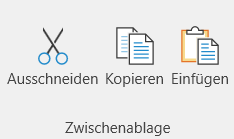
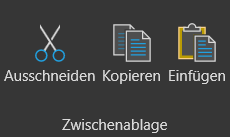
Bei Bedarf können Sie einzelne oder mehrere markierte Seiten auch drehen, falls diese im Quer-/Hochformat eingefügt wurden.
Sämtliche Befehle zum bearbeiten einer/mehrerer Seite(n) erscheinen auch, wenn Sie auf eine Seite rechtsklicken.
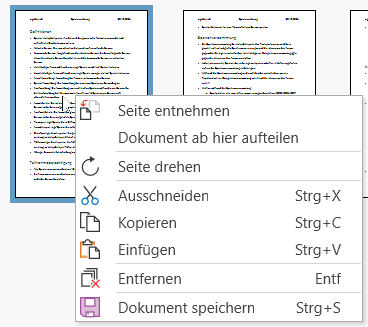
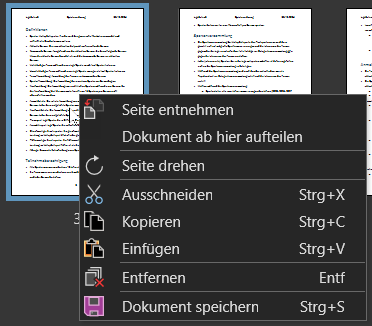
Dokument bearbeiten (Werkzeuge)
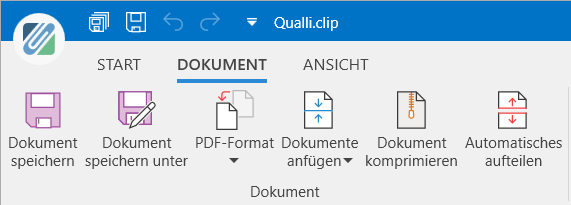

Neben den Speicherfunktionen können Sie PDF-Dokumente zusätzlich bearbeiten:
- PDF-Format: Hiermit haben Sie die Möglichkeit das Dokument in unterschiedliche PDF-Formate (Adobe.de) umzuwandeln, die unterschiedlichen Zwecken dienen. Besonders die BA
 Bundesagentur für Arbeit gebietet ausschließlich Dokumente im PDF/A-Format.
Bundesagentur für Arbeit gebietet ausschließlich Dokumente im PDF/A-Format. - Dokumente anfügen: Wenn Sie mehrere PDF-Dokumente in Reitern geöffnet haben, können Sie mit "Dokument anfügen ▼" alle Seiten eines der geöffneten Dokumente dem aktuell angezeigten Dokument anfügen.
- Dokument komprimieren: Wenn das Dokument viele Grafiken enthalten sollte, können Sie mit dieser Funktion mitunter die Größe des PDF-Dokuments reduzieren.
- Automatisches aufteilen: Hierbei wird das Dokument komplett in dessen Einzelseiten geteilt. Bestand das Dokument beispielsweise aus 22 Seiten, werden danach alle Seiten als einzelnes Dokument gespeichert.
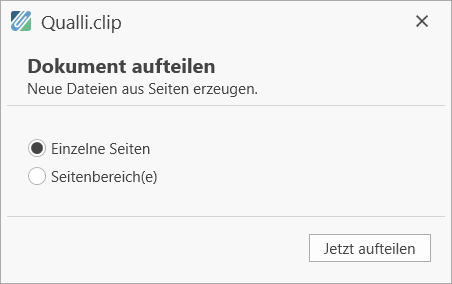
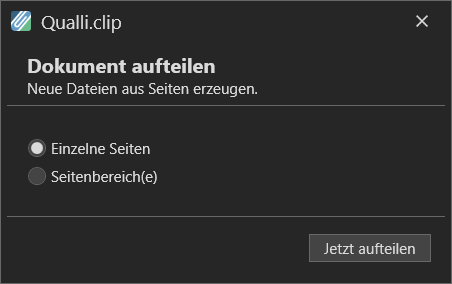
Sie haben auch die Möglichkeit einen/mehrere Seitenbereich(e) anzugeben, wenn Sie nicht alle Seiten des Dokuments benötigen, z.B. nur die Seitenbereich 1-5, 9-14 und 20-22. Jeder Seitenbereich muss durch die ENTER-Taste bestätigt werden.


- Dokument ab hier aufteilen: Dieser Befehl ist nur durch Rechtsklick auf eine Seite verfügbar. Er ähnelt der Funktion "Seite entnehmen". Hierbei wird das Dokument jedoch stets zweigeteilt, und zwar immer an der Seite , an der Sie rechtsgeklickt haben: alles links der rechtsgeklickten Seite bleibt im Originaldokument; alles rechts der Seite, inklusive der ausgewählten Seite, wird in einem neuen Dokument geöffnet.
Anhänge
Den PDF-Dokumenten können Sie Anhänge aller Art hinzufügen. Diese müssen nicht zwingend im selben Format wie das Dokument sein. Anhänge können einfach per Drag & Drop hinzugefügt werden. Besonders die E-Rechnungen werden als Anhang den PDF-Rechnungen hinzugefügt.
Validierung von E-Rechnungen
Die Validierung von E-Rechnungen ist dasselbe Prinzip wie in "Rechnung prüfen". Dort finden Sie auch einige Informationen bezüglich der Konformitätsprüfung. Qualli.life prüft bei der Validierung, ob die E-Rechnung![]() Rechnungen, die in einem strukturierten elektronischen Format ausgestellt und übermittelt werden, sind elektronische Rechnungen. Sie müssen der Norm EN 16931 entsprechen (https://www.e-rechnung-bund.de/e-rechnung/was-ist-eine-e-rechnung/). den geforderten Standards entspricht und gibt ggfs. Empfehlungen heraus.
Rechnungen, die in einem strukturierten elektronischen Format ausgestellt und übermittelt werden, sind elektronische Rechnungen. Sie müssen der Norm EN 16931 entsprechen (https://www.e-rechnung-bund.de/e-rechnung/was-ist-eine-e-rechnung/). den geforderten Standards entspricht und gibt ggfs. Empfehlungen heraus.